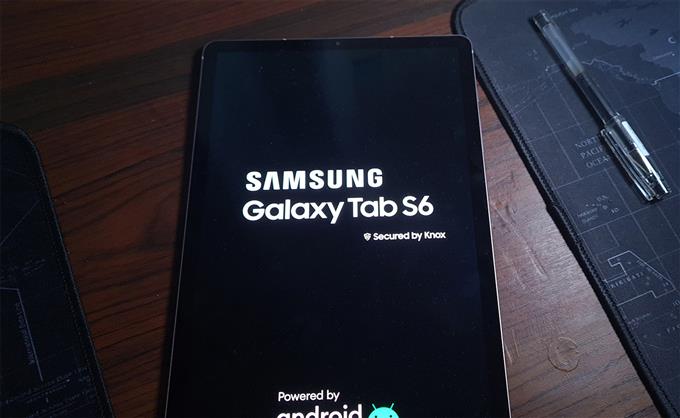Z tego przewodnika po rozwiązywaniu problemów dowiesz się, jak rozwiązać problemy z WiFi w telefonie Samsung Galaxy Tab S6, które wydają się przeszkadzać wielu użytkownikom. Możliwe, że takie problemy są spowodowane problemami z urządzeniem sieciowym, np. Routerem, lub problemem z usługami sieciowymi w telefonie.
Problemy związane z siecią należą do najczęściej zgłaszanych przez użytkowników smartfonów i tabletów. Dzieje się tak, ponieważ problemy z połączeniem mogą wystąpić na każdym urządzeniu o każdej porze dnia. Chociaż problemy z łącznością internetową są powszechne, nie są tak trudne do rozwiązania. W rzeczywistości możesz być w stanie sprawić, by twoje urządzenie znów działało idealnie, wykonując jedną lub dwie procedury.
W tym poście pomożemy Ci rozwiązać problemy z Wi-Fi Galaxy Tab S7, które wydają się przeszkadzać niektórym użytkownikom. Istnieje kilka procedur, które sugerujemy, aby sprawdzić, czy mogą sprawić, że Twoje urządzenie znów będzie działać idealnie. Jeśli więc jesteś jednym z użytkowników, którzy mają problem z Wi-Fi, czytaj dalej, ponieważ być może będziemy mogli Ci pomóc w ten czy inny sposób.
Pierwsze rozwiązanie: wymuś ponowne uruchomienie tabletu

Pierwszą rzeczą, którą musisz zrobić, jeśli wystąpi problem z Wi-Fi, jest odświeżenie pamięci tabletu. Czasami prosty restart może rozwiązać problem, ale należy wykonać bardziej skuteczną procedurę. W takim przypadku sugerujemy wykonanie wymuszonego ponownego uruchomienia.
To symulowane wyjęcie baterii, które zmusi Samsung Galaxy Tab S6 do wyłączenia i ponownego włączenia. Przeładuje również wszystkie aplikacje i usługi, a także odświeży pamięć. Oto jak to się robi:
- Naciśnij i przytrzymaj jednocześnie przycisk zmniejszania głośności i klawisz zasilania przez 10 sekund. Spowoduje to wyłączenie tabletu i ponowne włączenie zasilania.
- Gdy logo pojawi się na ekranie, zwolnij oba klawisze i poczekaj, aż urządzenie zakończy proces uruchamiania.
Po ponownym uruchomieniu spróbuj sprawdzić, czy problem z Wi-Fi został rozwiązany. Jeśli nie, wypróbuj następne rozwiązanie.
Drugie rozwiązanie: uruchom ponownie router

To, że Galaxy Tab S6 ma problemy z Wi-Fi, nie oznacza, że ma problem. Są chwile, kiedy problem dotyczy samej sieci Wi-Fi, a nie tabletu. Aby wykluczyć taką możliwość, musisz ponownie uruchomić urządzenie sieciowe. Oto jak:
- Odłącz router od gniazda ściennego lub po prostu odłącz przewód zasilający od jednostki głównej.
- Pozostaw urządzenie sieciowe bez zasilania przez minutę lub dwie.
- Następnie podłącz przewód zasilający z powrotem do gniazdka ściennego lub podłącz go ponownie do jednostki głównej.
- Poczekaj, aż zacznie nadawać sygnał, a następnie sprawdź tablet, aby sprawdzić, czy problem został rozwiązany.
W większości przypadków, jeśli problem z siecią Wi-Fi jest tymczasowy, musisz to zrobić. Jeśli jednak problem będzie się powtarzał, wypróbuj następne rozwiązanie.
Trzecie rozwiązanie: ponownie nawiąż połączenie

Zakładając, że próbowałeś już wymusić ponowne uruchomienie na karcie Galaxy Tab S6 i zrestartowałeś router bez skutku, następną rzeczą, którą musisz zrobić, jest próba ponownego nawiązania połączenia między urządzeniami. Są chwile, kiedy prąd ulega uszkodzeniu. Oto jak to robisz:
- Przesuń palcem w dół od góry ekranu i dotknij ikony koła zębatego, aby otworzyć Ustawienia.
- Stuknij Połączenia, a następnie stuknij Wi-Fi.
- Kliknij ikonę koła zębatego obok sieci Wi-Fi, z którą jesteś połączony.
- Kliknij Zapomnij.
- Teraz połącz się ponownie z tą samą siecią Wi-Fi i sprawdź, czy problem został rozwiązany.
Jeśli ta procedura nie rozwiąże problemu, wypróbuj następne rozwiązanie.
Czwarte rozwiązanie: zresetuj ustawienia sieciowe

Po odświeżeniu pamięci urządzeń i ponownym połączeniu się z tą samą siecią, a problem nie został rozwiązany, nadszedł czas na bardziej skomplikowane rozwiązanie. W tym momencie może być konieczne zresetowanie wszystkich usług sieciowych na karcie Galaxy Tab S6. Spowoduje to usunięcie wszystkich połączeń bezprzewodowych i przywrócenie wszystkich ustawień sieciowych do domyślnych ustawień fabrycznych. Oto jak to się robi:
- Przesuń palcem w dół od góry ekranu i dotknij ikony koła zębatego, aby otworzyć Ustawienia.
- Przewiń w dół, aby znaleźć Zarządzanie ogólne, a następnie dotknij go.
- Stuknij Resetuj, aby wyświetlić wszystkie opcje resetowania.
- Stuknij Resetuj ustawienia sieciowe i wprowadź blokadę bezpieczeństwa, jeśli zostanie wyświetlony monit.
- Następnie stuknij Resetuj, aby kontynuować resetowanie ustawień sieciowych.
Po zakończeniu resetowania sieci pozwól tabletowi ponownie połączyć się z tym samym połączeniem Wi-Fi i sprawdź, czy problem został rozwiązany.
Piąte rozwiązanie: przywróć ustawienia fabryczne tabletu

Jeśli wszystko inne zawiedzie, ostatnią opcją jest przywrócenie ustawień fabrycznych. Jeśli chodzi o problemy związane z siecią, które wystąpiły bez wyraźnego powodu lub przyczyny, przywrócenie ustawień fabrycznych zawsze może je naprawić. Pamiętaj jednak, aby utworzyć kopię zapasową ważnych plików i danych, ponieważ zostaną one usunięte. Gdy wszystko będzie gotowe, wykonaj następujące kroki, aby zresetować kartę S6:
- Przesuń palcem w dół od góry ekranu i dotknij ikony koła zębatego, aby otworzyć Ustawienia.
- Przewiń w dół, aby znaleźć Zarządzanie ogólne, a następnie dotknij go.
- Stuknij Resetuj, aby wyświetlić wszystkie opcje resetowania.
- Kliknij Przywracanie danych fabrycznych.
- Przewiń w dół do dołu ekranu i dotknij Resetuj.
- Jeśli zostanie wyświetlony monit, wprowadź blokadę bezpieczeństwa.
- Stuknij Usuń wszystko, a następnie wprowadź hasło Google ID.
Po zresetowaniu skonfiguruj tablet jako nowe urządzenie i sprawdź, czy problemy z Wi-Fi na Twoim urządzeniu zostały rozwiązane.
Mamy nadzieję, że ten przewodnik rozwiązywania problemów może Ci pomóc.
Wesprzyj nas, subskrybując nasz kanał YouTube, abyśmy mogli nadal tworzyć pomocne treści.
Przeczytaj także:
- Jak tworzyć proste pokazy slajdów wideo na karcie Samsung Galaxy Tab S6
- Jak udostępniać pliki wideo na Samsung Galaxy Tab S6 za pośrednictwem aplikacji Galeria